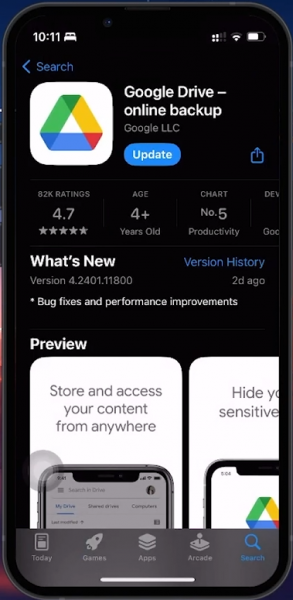Как загрузить видео на Google Диск с помощью iPhone — Туториал
Вступление
Загрузка видео на Google Диск с вашего iPhone — это простой процесс, который может значительно улучшить управление файлами и их доступность. В этом руководстве вы узнаете, как использовать приложение Google Drive для хранения ваших видео в облаке. Вы узнаете, как установить приложение, войти в систему и перемещаться по его интерфейсу, чтобы загружать свои видео. Этот метод идеально подходит для обмена файлами между устройствами или для целей резервного копирования, гарантируя, что ваши видео будут доступны в любое время и в любом месте. Будь то для личного использования или для обмена с другими, овладение этим навыком может упростить вашу цифровую жизнь.
Установка Google Диска на iPhone
Простые шаги для установки Google диска на iOS:
Google Drive, универсальная облачная платформа хранения данных, позволяет легко хранить различные типы файлов, включая видео, и получать к ним доступ из любого места.
-
Проверьте наличие приложения: Убедитесь, что приложение Google Drive уже установлено на вашем iPhone.
-
Загрузить из AppStore: Если его нет, откройте AppStore и воспользуйтесь функцией поиска в правом нижнем углу, чтобы найти «Google Диск».
-
Установка и запуск: Загрузите и установите Google Диск. После установки откройте приложение, чтобы начать использовать его на своем устройстве.
Установив Google Drive на свой iPhone, вы готовы начать беспрепятственную загрузку файлов в облаке и управление ими.
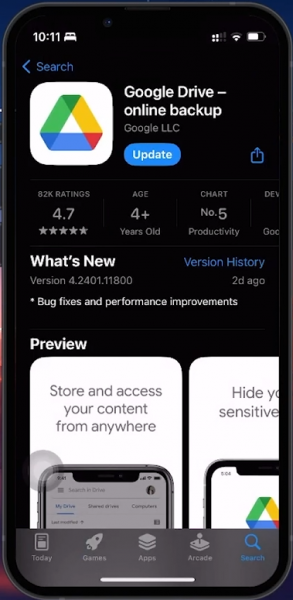
Установите приложение Google Drive
Загрузка видео на Google Диск с помощью iPhone
Шаги по хранению видео на Google Диске:
Легко загружайте свои видео на Google Диск с вашего iPhone и получайте к ним доступ из любого места.
-
Войдите в Google Диск: Откройте приложение Google Диск на вашем iPhone и войдите в свою учетную запись Google.
-
Получите доступ к бесплатному хранилищу: на Google Диске вам будет доступно 15 ГБ бесплатного хранилища.
-
Перейдите на вкладку «Файлы»: В приложении перейдите на вкладку «Файлы», расположенную в правом нижнем углу экрана.
-
Запустите процесс загрузки: нажмите на значок «+», затем выберите «Загрузить». Выберите «Фотографии и видео» из списка опций.
-
Выберите и загрузите видео: Найдите и выберите видео, которое вы хотите загрузить, затем нажмите «Загрузить», чтобы начать процесс.
-
Дождитесь завершения загрузки: Время загрузки зависит от размера видео и может составлять от нескольких секунд до минут.
-
Доступ с разных устройств: После загрузки ваше видео можно просматривать с любого устройства, имеющего доступ к Google диску, например с вашего ПК.
Этот метод гарантирует, что ваши видео надежно хранятся в облаке и доступны в любое время, когда они вам понадобятся.
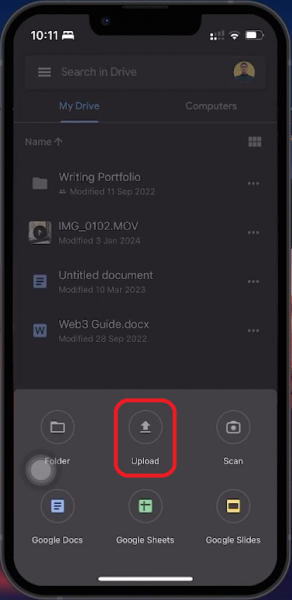
Загружайте видео на Google Диск с помощью iPhone
-
Как мне установить Google Диск на свой iPhone?
Загрузите его из App Store, выполнив поиск «Google Drive». Его можно бесплатно загрузить на iOS и Android.
-
Существует ли ограничение по объему хранилища для загрузки видео на Google Диск?
Да, Google Drive предлагает 15 ГБ бесплатного хранилища для ваших файлов, включая видео. Если вам нужно больше, вам необходимо внести ежемесячную или ежегодную плату.
-
Могу ли я загрузить видео любого формата на Google Drive со своего iPhone?
Google Диск поддерживает различные видеоформаты, но совместимость во многом зависит от формата видео, используемого на вашем iPhone.
-
Сколько времени занимает загрузка видео на Google Диск?
Время загрузки варьируется в зависимости от размера видео и скорости вашего интернет-соединения и составляет от секунд до минут.
-
Могу ли я получить доступ к своим загруженным видео на разных устройствах?
Да, после загрузки на Google Диск вы сможете получить доступ к своим видео на любом устройстве с доступом к Google диску.